Текущата версия на XFCE Desktop Environment към настоящия момент е версия 4. В тази статия ще ви покажа как да инсталирате XFCE 4 Desktop Environment на Arch Linux. Да започваме.
В момента използвам GNOME3 Desktop Environment в операционната система Arch 64bit 2017.
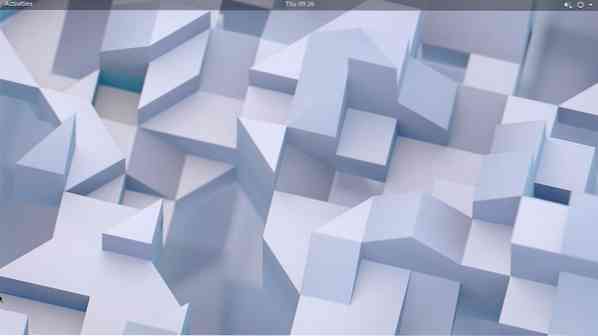
Както можете да видите от екранната снимка, използвам Arch Linux с версия 4 на ядрото.14.8
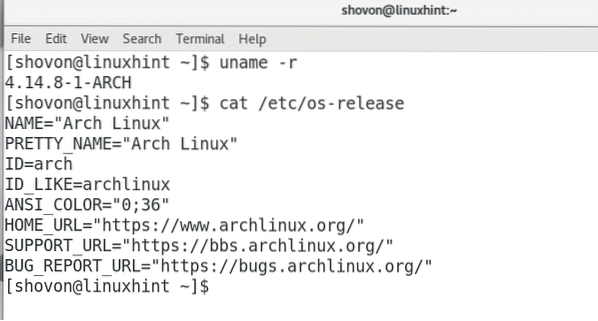
Работната среда на GNOME3 е страхотна. Но това отнема твърде много памет, както можете да видите от екранната снимка по-долу. 1.1 GB RAM само за стартиране на основния работен плот на GNOME3 без отворена друга програма освен GNOME System Monitor. Това е много RAM, използвано без основателна причина. Ето защо някои хора предпочитат XFCE4 десктоп и други леки настолни среди.
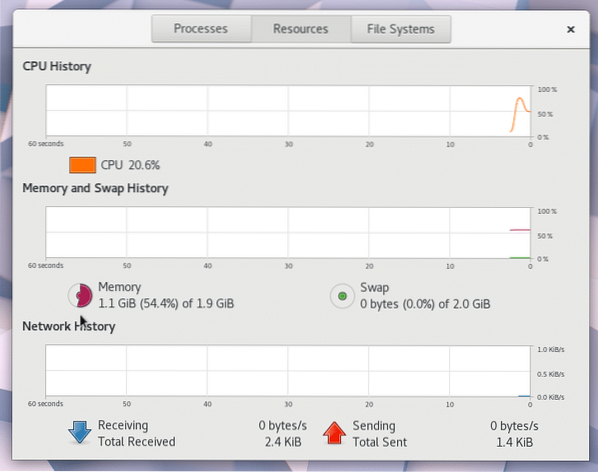
Можете да инсталирате XFCE4 Desktop Environment на Arch Linux много лесно. Всичко, от което се нуждаете, за да получите напълно функционална работна среда XFCE4 на Arch Linux, е в официалното хранилище на пакети на Arch Linux. Всичко, което трябва да направите, е да инсталирате необходимите пакети с мениджъра на пакети на pacman.
Първо изпълнете следната команда, за да актуализирате пакетите на вашата операционна система Arch Linux до най-новата версия:
$ sudo pacman -SyuНатиснете 'y' и след това натиснете
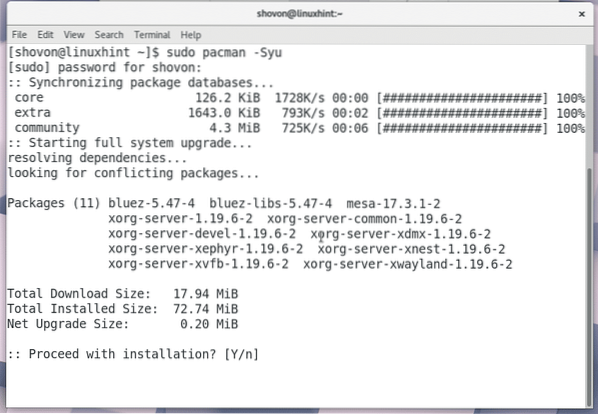
Всички пакети са актуализирани до последната си версия, както можете да видите от екранната снимка по-долу.
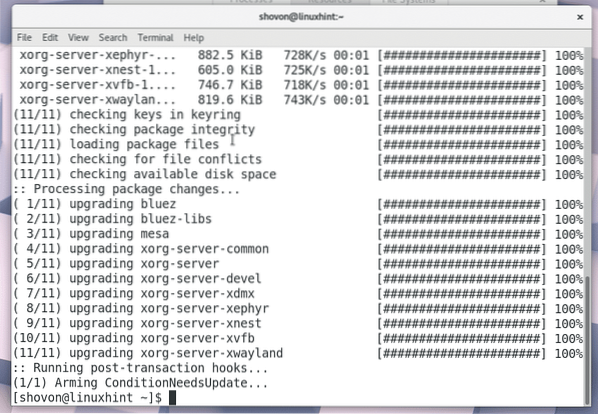
Сега, за да инсталирате XFCE4 Desktop, изпълнете следната команда:
$ sudo pacman -S xfce4 xfce4-екстри
Pacman трябва да ви подкани да изберете какъв пакет искате да инсталирате. Ако сте нов в Linux или Arch, препоръчвам опцията по подразбиране, която е да инсталирате всички тях. В повечето случаи това е, което искате.
Просто натиснете
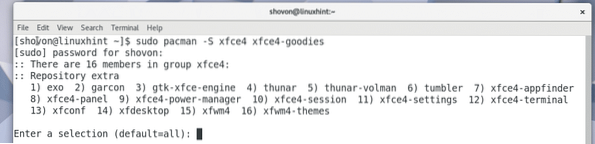
Сега Pacman трябва да ви помоли отново да изберете някои пакети. Опцията по подразбиране е да инсталирате всички. Бих препоръчал да изберете опцията по подразбиране, освен ако нямате други изисквания.
Натиснете
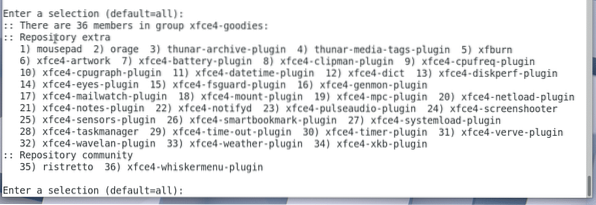
Сега натиснете 'y' и натиснете
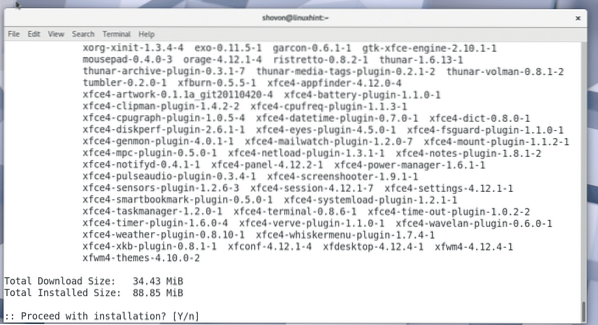
След като потвърдите pacman да инсталира тези пакети, вашата инсталация трябва да започне. Pacman ще изтегли всичко от интернет, което може да отнеме известно време в зависимост от вашата интернет връзка.
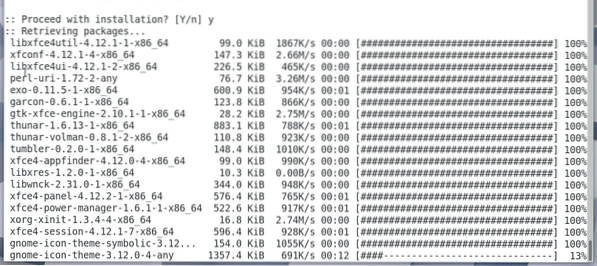
След като инсталацията приключи, трябва да видите това.
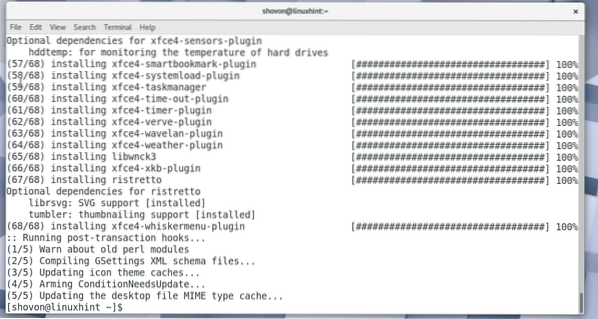
Сега трябва да рестартирате компютъра си. Ако използвате GNOME3 като мен, просто щракнете в горния десен ъгъл на работния плот и щракнете върху иконата на захранването, както е показано на екранната снимка по-долу.

Трябва да видите следния прозорец. Просто кликнете върху „Рестартиране“. Компютърът ви трябва да се рестартира.
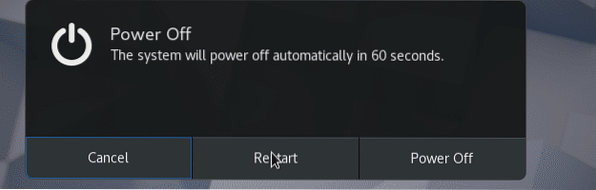
Ако не използвате GNOME3 Desktop Environment, винаги можете да използвате интерфейса на командния ред, за да рестартирате компютъра си.
Изпълнете следната команда, за да рестартирате компютъра си:
$ sudo рестартиранеСлед като компютърът ви се зареди, трябва да видите нещо подобно. Използвам GDM. Трябва да можете да изберете XFCE4 работна среда от вашия DM (Desktop Manager).
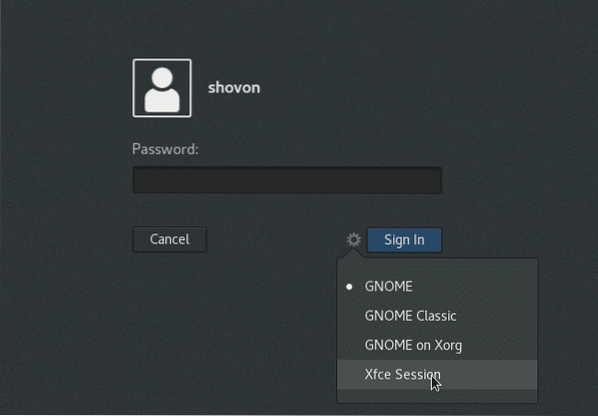
Сега въведете паролата за вход и кликнете върху „Вход“ или подобен бутон в зависимост от Вашия DM.
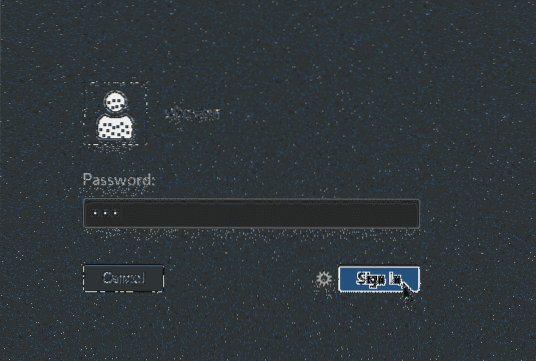
Тъй като за първи път стартирате XFCE4 Desktop Environment, трябва да видите следния прозорец. Пита се дали искате панел по подразбиране XFCE4 или празен панел. Ако не сте запознати с работната среда на XFCE4, просто кликнете върху бутона „Използване на конфигурацията по подразбиране“.
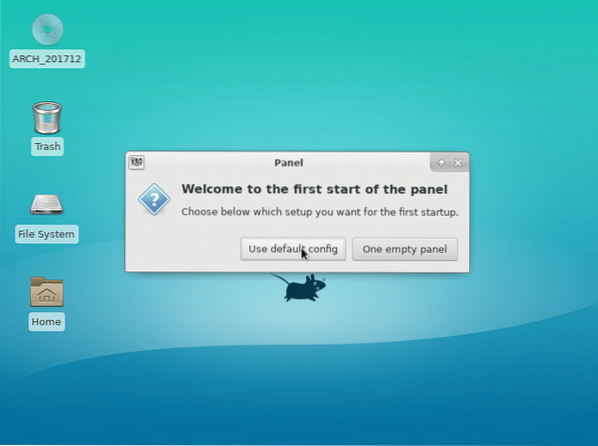
Панелът на вашия работен плот XFCE4 трябва да се зареди, както е показано на екранната снимка по-долу. Ето как вашият работен плот XFCE4 може да изглежда на Arch Linux по подразбиране.
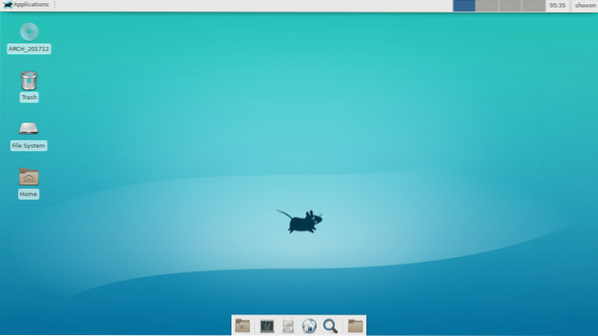
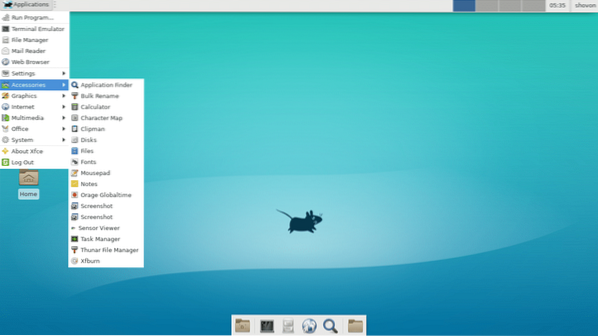
Ако отворите системния монитор на GNOME, трябва да видите, че използваната памет е много по-ниска от работната среда на GNOME3. За да работи операционната система, са били необходими само 687 MB памет. Добри новини за другите ви важни програми!
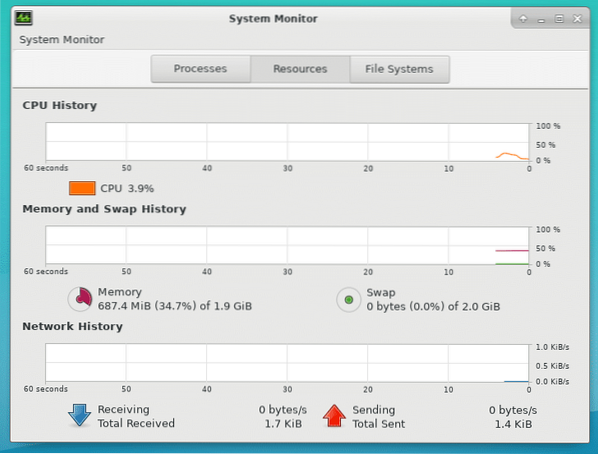
Така че вие инсталирате XFCE4 Desktop Environment на Arch Linux. Благодаря, че прочетохте тази статия.
 Phenquestions
Phenquestions


